Ubuntu18.04に作ったLAMPにMTインストール
こちらの記事を参考に、LAMPをインストールしました。
こちらの記事を参考に、CGIの設定しました。
MTのための設定
/var/www/html/で、CGIが使えるように、上記の記事などを参考に設定しました。
また、ダウンロードしたフォルダから/var/www/html/にコピーしました。
私は、ダウンロードしたフォルダ名をmtに変更しました。
そして、権限を777にしました。
cgiは、755に権限を変えました。
root@Ubuntu:/var/www/html# ls
mt
root@Ubuntu:/var/www/html# cd mt
root@Ubuntu:/var/www/html/mt# chmod 755 *.cgi
root@Ubuntu:/var/www/html/mt# cd ../
root@Ubuntu:/var/www/html# chmod -R 777 mt
CGIの設定です。
vi /etc/apache2/conf-available/cgi-enabled.conf
# 新規作成
# [AddHandler cgi-script] に CGI として扱うファイルの拡張子を指定
<Directory "/var/www/html/">
Options +ExecCGI
AddHandler cgi-script .cgi .pl .py .rb
</Directory>
Apache2の設定
MySQLの設定
MySQL起動
全権ユーザーの設定
ユーザー作成
Perl モジュールのインストールの参考にしました。
でも、下記のように足りないモジュールのインストールのために、CPANを使いました。
予めデータベースを作っておきましょう
testという名前のデータベースを作っています。
CREATE DATABASE test;
MT(Movable Type)のインストール
データベース関連のモジュールがなくエラーのとき
DBD::mysqlがなくエラーになったので、色々検索しました。
このモジュールがエラーとなり、下記のような流れで、インストールしました。
cpan[1]> install DBD::MySQL
Reading '/root/.cpan/Metadata'
Database was generated on Fri, 16 Sep 2022 07:41:03 GMT
Warning: Cannot install DBD::MySQL, don't know what it is.
Try the command
i /DBD::MySQL/
to find objects with matching identifiers.
この実行結果で、
i /DBD::MySQL/
とあったので、入力してみました。
cpan[2]> i /DBD::MySQL/
Bundle Bundle::DBD::mysql (DVEEDEN/DBD-mysql-4.050.tar.gz)
Module < Class::DBI::ClassGenerator::DBD::mysql (DCANTRELL/Class-DBI-ClassGenerator-1.04.tar.gz)
Module < DBD::mysql (DVEEDEN/DBD-mysql-4.050.tar.gz)
Module < DBD::mysql::AutoTypes (GRISHACE/DBD-mysql-AutoTypes-1.0.tar.gz)
Module < DBD::mysql::GetInfo (DVEEDEN/DBD-mysql-4.050.tar.gz)
Module < DBD::mysql::Install (JWIED/Msql-Mysql-modules-1.2219.tar.gz)
Module < DBD::mysql::SimpleMySQL (LINNIN/DBD-mysql-SimpleMySQL-0.5.tar.gz)
Module < DBD::mysql::db (DVEEDEN/DBD-mysql-4.050.tar.gz)
といっぱい表示されました。
cpan[3]> install DBD::mysql
と入力したら、インストール出来ました。
データベースを作ったらテーブルにユーザーを紐つける
下記の記事のように、ユーザーにデータベースにテーブルを柄できる権限を与えてください。
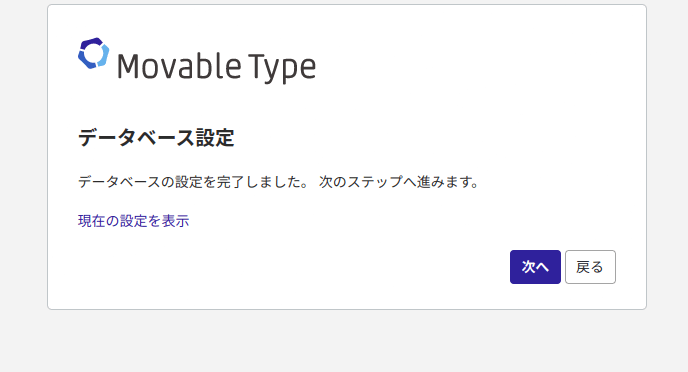
sendmailの設定
Movable Typeは、システムでメールを送信することが有るので、SMTPサーバーかsendmailを設定するように、画面が表示されます。
私は、postfixをインストールしました。
そしてSMTPサーバーとして、設定しました。
この記事が、分かりやすいです。
開放するポート番号
sendmailを使えるようにするため、25の開放が必要です。
sudo ufw allow 25
インストール時にデータベースのエラーが出るとき。
インストールを始めたときに、Failed to execute INSERT INTO mt_asset_meta」・・・のようなエラーが表示されるときは、こちらのページの記事の状況と思われます。
my.cnfに、設定が必要とありました。
my.cnfの場所を調べる方法は、こちらの記事を参考にしました。
私の場合は、こちらのように、なりました。
mysql --help | grep my.cnf
order of preference, my.cnf, $MYSQL_TCP_PORT,
/etc/my.cnf /etc/mysql/my.cnf ~/.my.cnf
修正方法は、こちらが参考になります。
https://qiita.com/am/items/91824da643256d46b847
MySQLに、ルートユーザーで、ログインします。
sudo mysql -u root -p
修正後再起動
mysql.server restart
修正結果
mysql> show variables like 'max_allowed_packet';
+--------------------+----------+
| Variable_name | Value |
+--------------------+----------+
| max_allowed_packet | 16777216 |
+--------------------+----------+
1 row in set (0.04 sec)
mysql>
データベースのエラーは、ユーザーの権限で、インデックスの権限がついていませんでした。
下記の作業で、MTのデーターベスに限り、全権を付けたユーザーに変更しました。
ユーザー名は、testで作りました。
mysql> GRANT ALL PRIVILEGES ON test.* TO test@localhost;
Query OK, 0 rows affected (0.00 sec)
mysql> SHOW GRANTS FOR test@localhost;
+--------------------------------------------------------+
| Grants for test@localhost |
+--------------------------------------------------------+
| GRANT USAGE ON *.* TO 'test'@'localhost' |
| GRANT ALL PRIVILEGES ON `test`.* TO 'test'@'localhost' |
+--------------------------------------------------------+
2 rows in set (0.00 sec)
MTのインストールが出来ました
Movable Typeのインストールと起動が、出来ました。
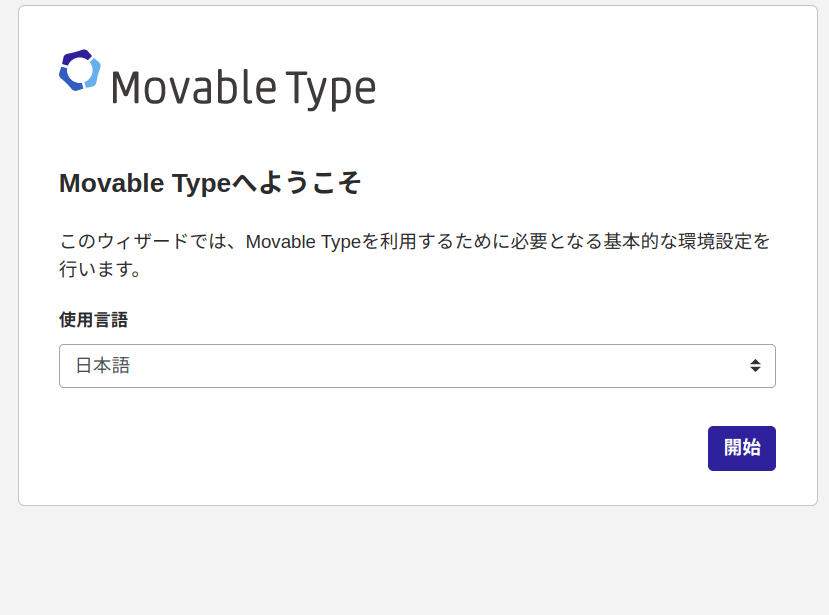
次に、進みます。
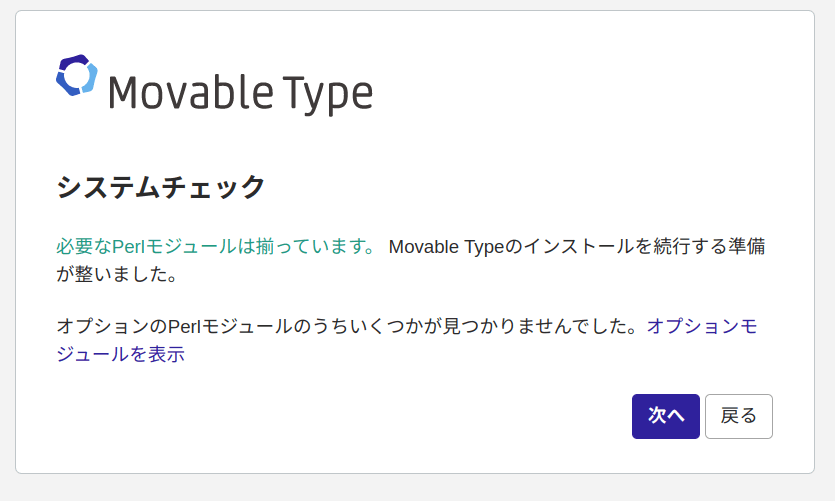
もし、Perlのモジュールで不足があれば、ここで足りないとメッセージが表示されます。
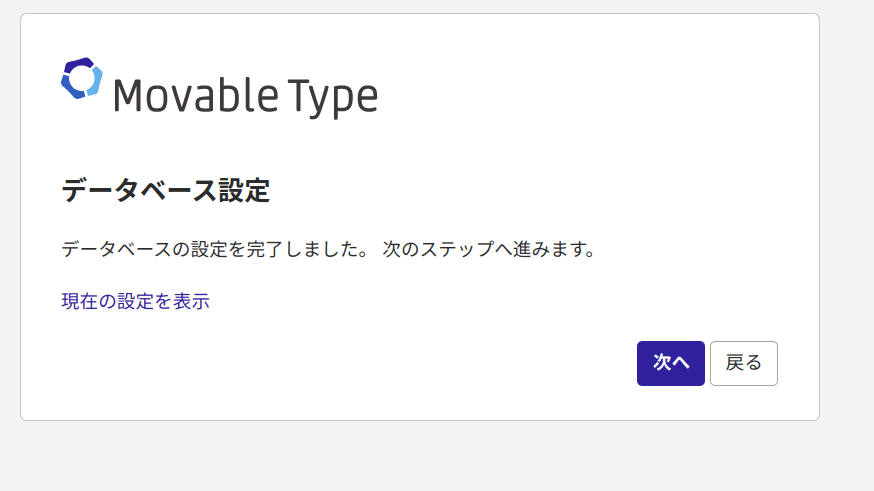
データベースでに接続できたら、次に進みます。
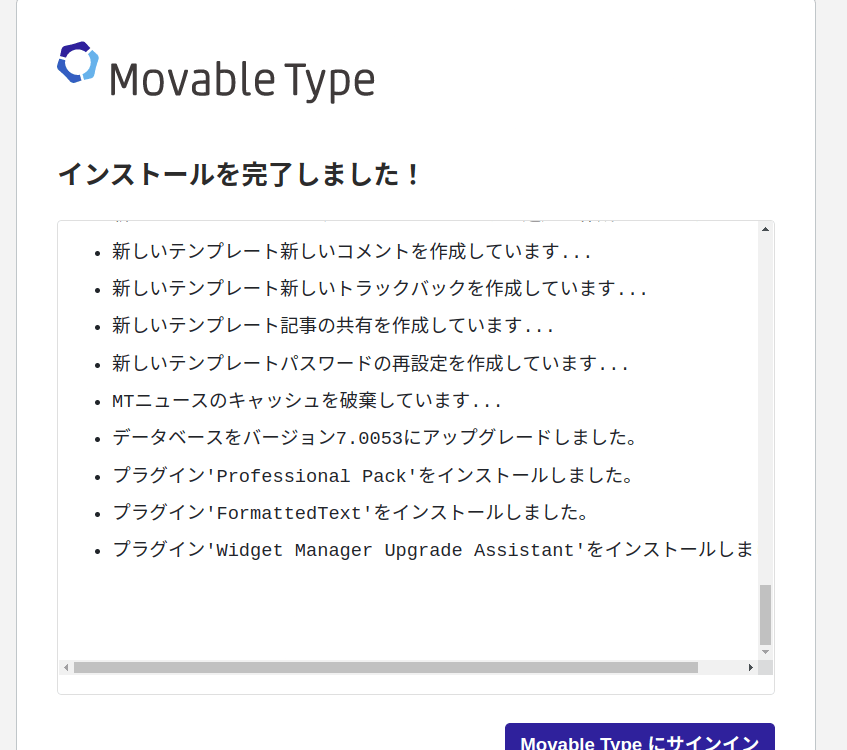
無事にデーターベース出来ましたので、次に進みます。
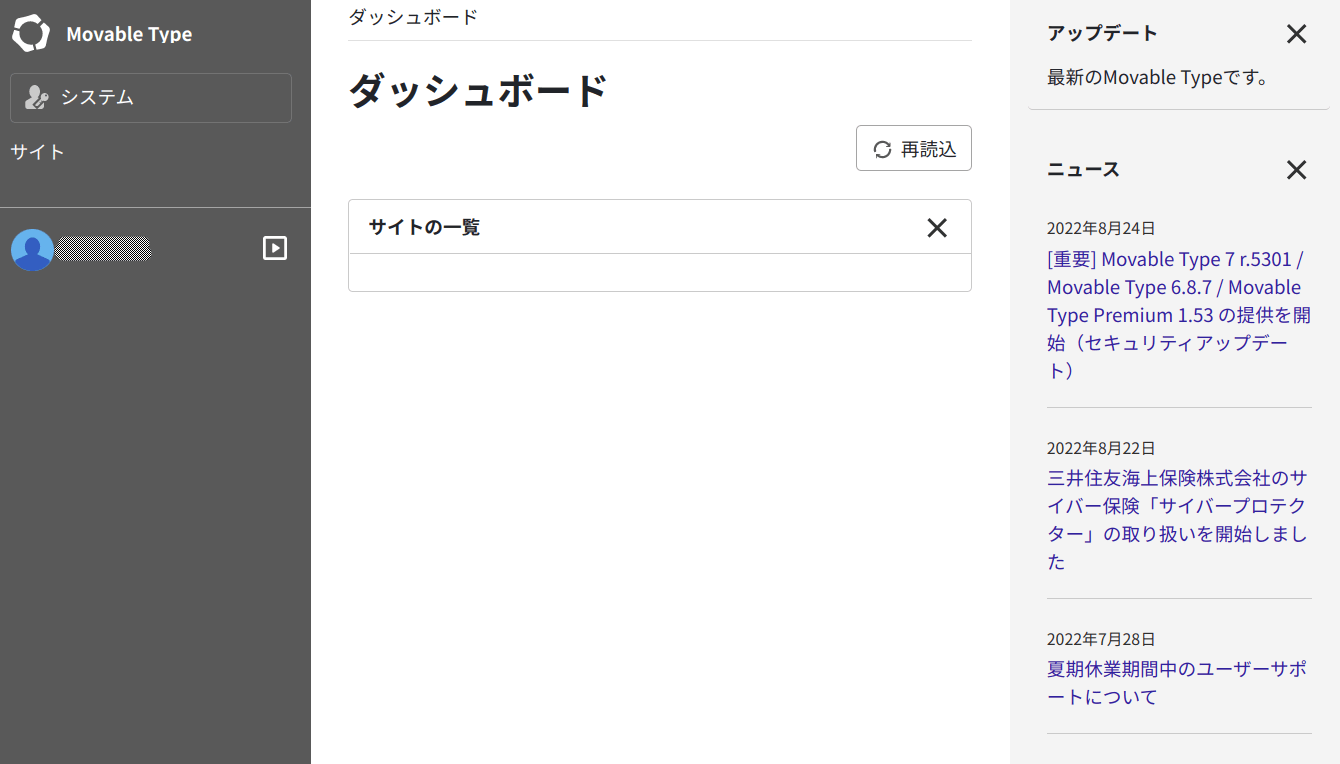
ユーザー情報を入力し、ログインできました。
サイトを作るときに、ディレクトリを指定します。
このときに権限が777でないと、フォルダの権限を確認してくださいという内容のエラーが表示されます。
予めサイトを設置するためのフォルダを作っておくと、良いと思います。
MTを使えるようにLAMPの起動コマンド
Apache2
Apache2が自動で起動してないときは、このコマンドで起動できます。
sudo service apache2 start
停止は、
sudo service apache2 stop
再起動
sudo service apache2 restart
こちらの記事から、引用転載しました。
MySQL
MySQLは、自動起動だそうです。
このコマンドで、確認できます。
systemctl status mysql.service
起動
sudo systemctl start mysql
SMTP
Postfixのステータスを確認します。
sudo systemctl status postfix
Postfixの起動
このコマンドを実行するとサーバーが起動したときに、自動起動するようになります。
sudo systemctl enable postfix
こちらの記事から、引用転載しました。
PHPMyAdminのインストール
MySQLをGUIで操作できるように、MyAdminをインストールします。
こちらの記事が、参考になります。
PHPMyAdminにインポートしようとしたら、ファイルサイズが大きいとエラーになったとき
こちらの記事が、参考にになります。
/etc/php/7.2/apache2/php.ini
で、見つかりました。
データベースのパスワードが分からなくなったとき
WordPressのwp-configと同じように、Movable Type(MT)にも設定ファイルが有ることを知りました。
mt-config.cgi
というファイルです。
この中に、データベースの接続情報が書かれています。
Discussion